お客さまへの大切なお知らせ:膨大なサポート情報を少しでも早くお客さまにお届けするため、本コンテンツの日本語版は人間の翻訳者を介さない自動翻訳で提供されております。正確な最新情報については本コンテンツの英語版をご覧ください。
ベータHubSpot Sales Chrome拡張機能を使ってアクティビティーを作成または記録する
更新日時 2025年11月18日
以下の 製品でご利用いただけます(別途記載されている場合を除きます)。
HubSpot SalesのChrome拡張機能を使用すると、Gmailの受信トレイから直接コンタクトの営業活動を作成または記録できます。これには、メモ、Eメール、コール、タスク、ミーティングの作成や記録が含まれます。 Sales Hubまたは Service Hub Professional/Enterprise のシートが割り当てられ ているユーザーは、コンタクトをシーケンスに登録することもできます。
スーパー管理者は、 Gmailの改善されたコンタクトサイドバー にアカウントをオプトインできます。HubSpot Sales Chrome拡張機能でコンタクトプロファイルを使用する方法についての詳細をご確認ください。
コンタクトプロファイルでアクティビティーを作成または記録
- Gmailの受信トレイに移動します。
- Gmail受信トレイの右側のサイドバーメニューで、 sprocketスプロケットアイコンをクリックします。Chromeの右側のパネルでHubSpot Sales拡張機能が開きます。
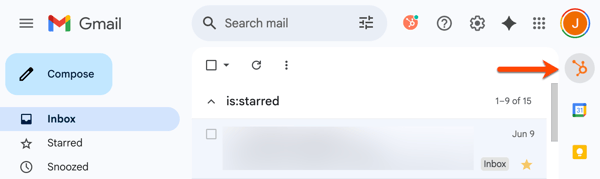
- 右側のパネルで、コンタクトを検索するか選択します。
- 右上に、作成または記録するアクティビティーの アイコンをクリックします。
- メモを作成する場合は、descriptionメモアイコンをクリックします。
- セールスEメールを作成する場合は、emailEメールアイコンをクリックします。Eメールエディター が開き、Eメールの下書きを作成し、送信できます。
- 電話をかけるには、 calling コールアイコンをクリックします。 通話ツール が開き、電話をかけることができます。
- タスクを作成するには、[ tasks タスク]アイコンをクリックします。 タスクエディター が開き、タスクをスケジュールできます。
- ミーティングをスケジュールするには、 meetings ミーティングアイコンをクリックします。 ミーティング日程調整 が開き、カレンダーでミーティングを予約できます。
- コンタクトをシーケンスに登録するには、 sequences シーケンスアイコンをクリックします。シーケンス 登録には、 割り当てられた Sales Hub、または Service Hub ProfessionalまたはEnterprise シートが必要です。
- アクティビティーを作成するか記録すると、コンタクトプロファイルのコンタクトのアクティビティー、およびCRMコンタクトレコードで使用できるようになります。

Connected Email
貴重なご意見をありがとうございました。
こちらのフォームではドキュメントに関するご意見をご提供ください。HubSpotがご提供しているヘルプはこちらでご確認ください。